
Android Auto äskettäin pääsi puhelimiin , jolloin ei tarvita yli 1000 dollaria + pääyksikköä, jotta se saa tienystävälliset ominaisuudet. Ja vaikka voit asettaa Auton käynnistymään automaattisesti, kun tietty Bluetooth-laite (kuten autosi) on kytketty, entä ne, joilla ei ehkä ole Bluetooth-yhteensopivaa stereoa? NFC on vastaus.
LIITTYVÄT: Mikä on Android Auto ja onko se parempi kuin vain käyttää puhelinta autossasi?
NFC - tai Lähikenttäyhteys - on yksinkertainen mutta suhteellisen moderni tekniikka, jonka avulla puhelimet voivat kommunikoida langattomasti vain napauttamalla. Kaksi NFC-yhteensopivaa puhelinta voivat lähettää tietoja toisilleen tällä tavalla, mutta sitä käytetään yleisemmin NFC-tunnisteiden kanssa: pienet ohjelmoitavat sirut, jotka tekevät siitä uskomattoman helpon jakaa tietoja tai käynnistää toimintaa. NFC: tä käytetään myös Android Payhin (ja Apple Pay iOS-käyttäjille). NFC-sirut ovat uskomattoman edullisia 10-12 nippua yleensä noin 8-10 dollaria . Se on paljon hyötyä ei paljon rahaa.
LIITTYVÄT: Ohjelmoitavien NFC-tunnisteiden käyttäminen Android-puhelimesi kanssa
Yksi erittäin siisti, mutta hyvin yksinkertainen asia, jonka voit tehdä elämäsi helpottamiseksi, on kirjoittaa Android Auto NFC-tunnisteeseen - NFC-avainketju olisi tähän sopiva - joten voit käynnistää sen heti, kun nouset autoon. Jos sinulla on telakka puhelimeesi, voit jopa kirjoittaa nämä tiedot tunnisteeseen ja kiinnittää ne telakkaan - tällä tavalla, heti kun pudotat puhelimesi telakkaan, puomi : Automaattinen ponnahdusikkuna tulee näyttöön.
Kun tunnisteet ovat kädessäsi, sinun on asennettava sovellus, joka voi kirjoittaa tunnisteeseen. Käytämme NFC-työkalut tämä opetusohjelma, koska se on helppo käyttää ja monipuolinen.
Kun sovellus on asennettu, siirry eteenpäin ja käynnistä se. NFC: tä selittävä opetusohjelma alkaa - jos olet kiinnostunut NFC: stä, lue se. Se on hyödyllistä! Opetuksen jälkeen sinun on poistettava tagisi. Napauta NFC-työkalujen Muu-välilehteä ja napauta sitten Poista tunnus -vaihtoehtoa.
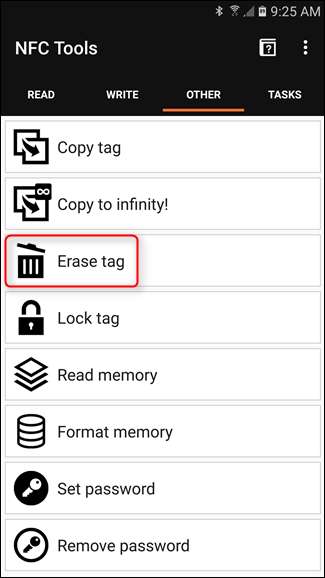
Se alkaa etsiä tageja täältä - vain hiero tunnistetta puhelimen takaosassa, kunnes se antaa jonkinlaisen äänimerkin. NFC-siru sijaitsee eri paikoissa eri puhelimissa, joten joudut ehkä joutelemaan sen kanssa vähän ennen kuin löydät omasi. Kun tagi on poistettu, sovellus antaa ilmoituksen.
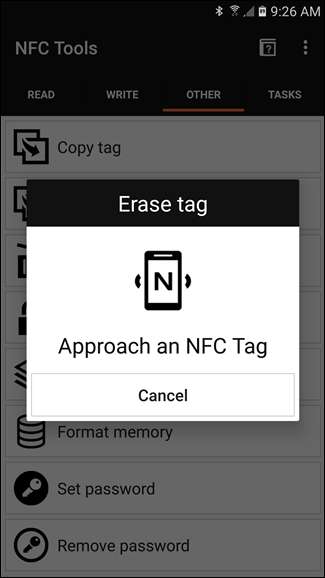
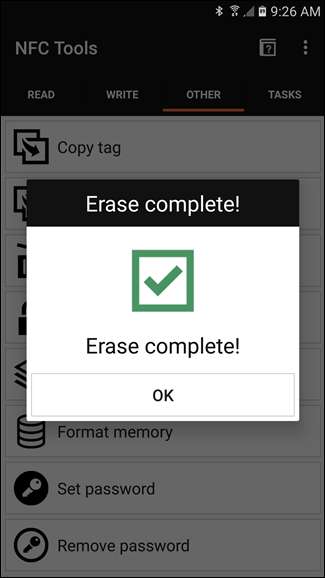
Nyt kun tunniste on puhdas ja valmis dataa varten, siirry Kirjoita-välilehdelle. Tässä voit asettaa kaiken lisäämään Android Auto -tagiin. Aloita napauttamalla Lisää tietue -painiketta. Täällä on joukko erilaisia vaihtoehtoja (kaikki mitä voit tehdä NFC: n kanssa!), Mutta etsit jotain erityisesti: Sovellus. Etsi tämä vaihtoehto (se on lähempänä luettelon loppua) ja napauta sitä.
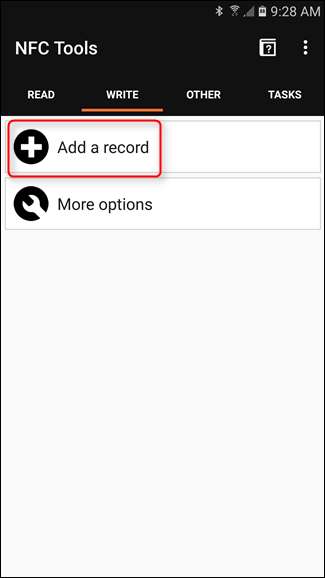
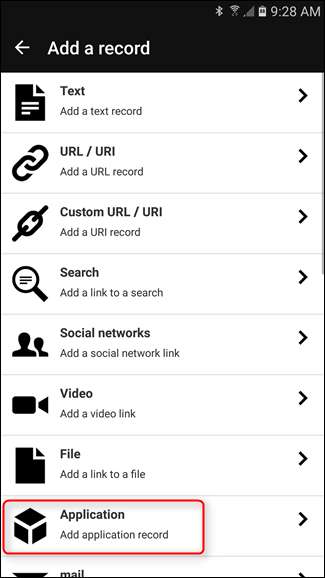
Seuraava näyttö kehottaa sinua syöttämään pakettisi nimen, mutta en voi kuvitella useimpien käyttäjien tietävän etsimäsi tarkkaa nimeä, joten napauta sen sijaan tekstikentän vieressä olevaa kuvaketta. Tämä käynnistää luettelon kaikista asennetuista sovelluksista. Etsi Android Auto ja napauta sitä.
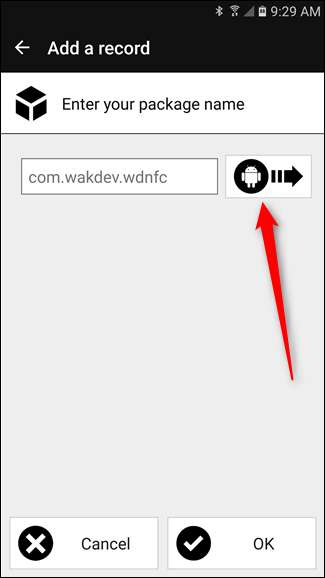
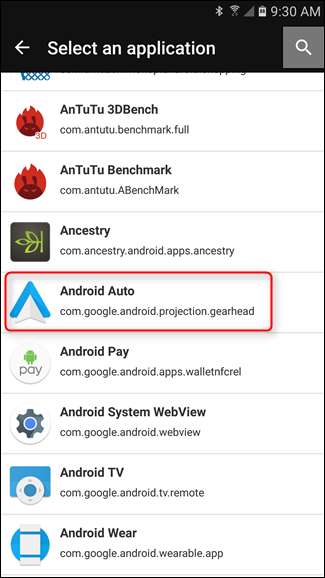
Kun Auto on valittu, napauta alareunassa olevaa OK-painiketta.
Nyt sinä voi lisää tähän toimintoja, jos haluat. Voit esimerkiksi saada tagin poistamaan Wi-Fi käytöstä automaattisesti ja ottamaan Bluetoothin käyttöön Android Auton käynnistämisen rinnalla. Napauta vain Lisää tietue -painiketta lisätäksesi toimintoja. Tämän opetusohjelman vuoksi pidämme kuitenkin kiinni vain käynnistämällä Auto.
Kun kaikki on asetettu ja käyttövalmis, napauta Kirjoita-painiketta. Sama valintaikkuna edellisestä (kun poistit tunnistetta) tulee näkyviin. Napauta tunnistetta puhelimessa uudelleen. Jälleen kerran ilmoitus ilmestyy, kun se on kirjoitettu - tämä vie vain sekunnin sekunnin.

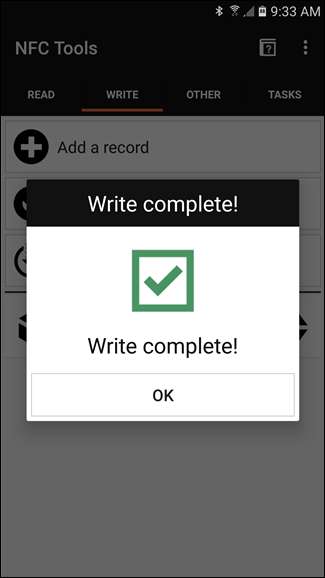
Se siitä! Nyt sinun tarvitsee vain napauttaa puhelinta tagiin (tietenkin näytön ollessa päällä), ja Android Auto käynnistyy välittömästi. Kätevä!







